如果我们遇到了windows10时间同步出错的状况,要怎么办呢,首先我们右键点击windows10电脑的任务栏,在菜单中选择调整时间,接着关闭自动设置时间和自动设置时区两个选项,然后打开区域和语言选项,选择当前所在的国家,再把前面关掉的两个选项打开即可。
windows10时间同步出错解决方法
1、在任务栏的时间上单击右键,选择【调整日期/时间】
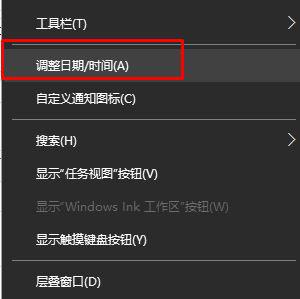
2、将【自动设置时间】和【自动设置时区】的开关关闭
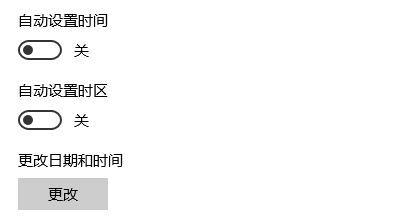
3、在左侧点击【区域和语言】,在右侧国家和地区下拉菜单中设置为当前所在国家
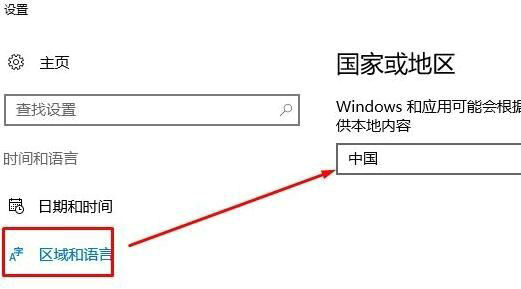
4、回到【日期和时间】界面,在时区下设置正确的位置

5、在右侧将【自动设置时间】和【自动设置时区】的开关打开即可